編輯:關於Android編程
網上有不少教程,那個提示框字符集都是事先寫好的,例如用一個String[] 數組去包含了這些數據,但是,我們也可以吧用戶輸入的作為歷史記錄保存
下面先上我寫的代碼:
import android.app.Activity;
import android.content.SharedPreferences;
import android.os.Bundle;
import android.util.Log;
import android.view.View;
import android.view.View.OnClickListener;
import android.view.View.OnFocusChangeListener;
import android.widget.ArrayAdapter;
import android.widget.AutoCompleteTextView;
import android.widget.Button;
public class Read_historyActivity extends Activity implements
OnClickListener {
private AutoCompleteTextView autoTv;
/** Called when the activity is first created. */
@Override
public void onCreate(Bundle savedInstanceState) {
super.onCreate(savedInstanceState);
setContentView(R.layout.main);
autoTv = (AutoCompleteTextView) findViewById(R.id.autoCompleteTextView1);
initAutoComplete("history",autoTv);
Button search = (Button) findViewById(R.id.button1);
search.setOnClickListener(this);
}
@Override
public void onClick(View v) {
// 這裡可以設定:當搜索成功時,才執行保存操作
saveHistory("history",autoTv);
}
/**
* 初始化AutoCompleteTextView,最多顯示5項提示,使
* AutoCompleteTextView在一開始獲得焦點時自動提示
* @param field 保存在sharedPreference中的字段名
* @param auto 要操作的AutoCompleteTextView
*/
private void initAutoComplete(String field,AutoCompleteTextView auto) {
SharedPreferences sp = getSharedPreferences("network_url", 0);
String longhistory = sp.getString("history", "nothing");
String[] hisArrays = longhistory.split(",");
ArrayAdapter<String> adapter = new ArrayAdapter<String>(this,
android.R.layout.simple_dropdown_item_1line, hisArrays);
//只保留最近的50條的記錄
if(hisArrays.length > 50){
String[] newArrays = new String[50];
System.arraycopy(hisArrays, 0, newArrays, 0, 50);
adapter = new ArrayAdapter<String>(this,
android.R.layout.simple_dropdown_item_1line, newArrays);
}
auto.setAdapter(adapter);
auto.setDropDownHeight(350);
auto.setThreshold(1);
auto.setCompletionHint("最近的5條記錄");
auto.setOnFocusChangeListener(new OnFocusChangeListener() {
@Override
public void onFocusChange(View v, boolean hasFocus) {
AutoCompleteTextView view = (AutoCompleteTextView) v;
if (hasFocus) {
view.showDropDown();
}
}
});
}
/**
* 把指定AutoCompleteTextView中內容保存到sharedPreference中指定的字符段
* @param field 保存在sharedPreference中的字段名
* @param auto 要操作的AutoCompleteTextView
*/
private void saveHistory(String field,AutoCompleteTextView auto) {
String text = auto.getText().toString();
SharedPreferences sp = getSharedPreferences("network_url", 0);
String longhistory = sp.getString(field, "nothing");
if (!longhistory.contains(text + ",")) {
StringBuilder sb = new StringBuilder(longhistory);
sb.insert(0, text + ",");
sp.edit().putString("history", sb.toString()).commit();
}
<span > }
}</span>
上面的代碼我實現了autocomplettextview的從sharepreference中讀取歷史記錄並顯示的功能,當沒有任何輸入時,提示最新的5項歷史記錄(這裡可以加個條件,當有歷史記錄時才顯示)
補上布局的代碼
<?xml version="1.0" encoding="utf-8"?>
<LinearLayout
xmlns:android="http://schemas.android.com/apk/res/android"
android:orientation="vertical"
android:layout_width="fill_parent"
android:layout_height="fill_parent">
<TextView android:layout_width="fill_parent"
android:layout_height="wrap_content"
android:text="@string/hello" />
<LinearLayout android:layout_width="0px"
android:layout_height="0px" android:focusable="true"
android:focusableInTouchMode="true"></LinearLayout>
<AutoCompleteTextView
android:hint="請輸入文字進行搜索" android:layout_height="wrap_content"
android:layout_width="match_parent"
android:id="@+id/autoCompleteTextView1">
</AutoCompleteTextView>
<Button android:text="搜索" android:id="@+id/button1"
android:layout_width="wrap_content"
android:layout_height="wrap_content"></Button>
</LinearLayout>
當之有一個edittext或者auto的時候,進入畫面時是默認得到焦點的,要想去除焦點,可以在auto之前加一個o像素的layout,並設置他先得到焦點。
效果圖如下
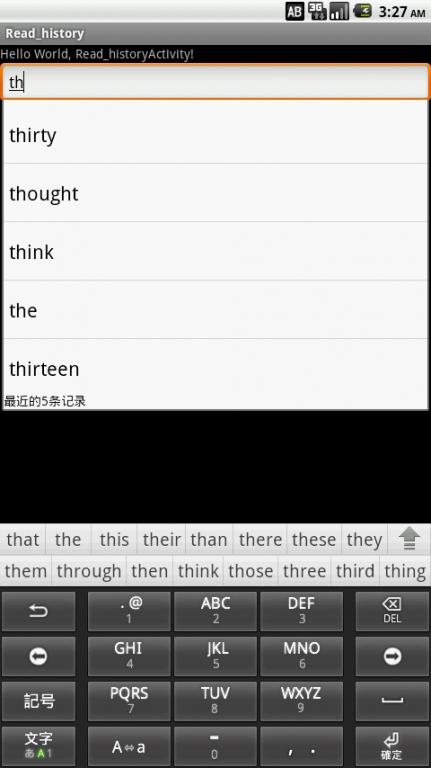
下面出現的是源碼內容
需要注意的是,我這裡用到的AutoCompleteTextView的幾個方法
1. setAdapter()方法:這裡要傳遞的adapter參數必須是繼承ListAdapter和Filterable的,其中arrayAdapter和simpleAdapter都能滿足要求,我們常用arrayAdapter,因為他不需要像simpleAdapte那樣設置他的顯示位置和textview組件。
要想掌握它,就必須查看他的源碼,我們可以看看arrayadapter是如何實現
凡是繼承了Filterable的adapter都必須重寫getFilter接口方法
public Filter getFilter() {
if (mFilter == null) {
mFilter = new ArrayFilter();
}
return mFilter;
}
這個filter 就是實現過濾方法的對象,同樣,我們可以查看他的源碼是如何實現的
/**
* <p>An array filter constrains the content of the array adapter with
* a prefix. Each item that does not start with the supplied prefix
* is removed from the list.</p>
*/
private class ArrayFilter extends Filter {
@Override
protected FilterResults performFiltering(CharSequence prefix) {
FilterResults results = new FilterResults();
if (mOriginalValues == null) {
synchronized (mLock) {
mOriginalValues = new ArrayList<T>(mObjects);
}
}
if (prefix == null || prefix.length() == 0) {
synchronized (mLock) {
ArrayList<T> list = new ArrayList<T>(mOriginalValues);
results.values = list;
results.count = list.size();
}
} else {
String prefixString = prefix.toString().toLowerCase();
final ArrayList<T> values = mOriginalValues;
final int count = values.size();
final ArrayList<T> newValues = new ArrayList<T>(count);
for (int i = 0; i < count; i++) {
final T value = values.get(i);
final String valueText = value.toString().toLowerCase();
// First match against the whole, non-splitted value
if (valueText.startsWith(prefixString)) {
newValues.add(value);
} else {
final String[] words = valueText.split(" ");
final int wordCount = words.length;
for (int k = 0; k < wordCount; k++) {
if (words[k].startsWith(prefixString)) {
newValues.add(value);
break;
}
}
}
}
results.values = newValues;
results.count = newValues.size();
}
return results;
}
這是arrayAdapter自定義的一個私有內部類,所謂私有,就意味著你不能通過繼承去修改這種過濾方法,同樣你也不能直接得到他過濾後結果集results。假如你想使用新的過濾方法,你必須重寫getfilter()方法,返回的filter對象是你要新建的filter對象(在裡面包含performFiltering()方法重新構造你要的過濾方法)
2.setDropDownHeight方法 ,用來設置提示下拉框的高度,注意,這只是限制了提示下拉框的高度,提示數據集的個數並沒有變化
3.setThreshold方法,設置從輸入第幾個字符起出現提示
4.setCompletionHint方法,設置提示框最下面顯示的文字
5.setOnFocusChangeListener方法,裡面包含OnFocusChangeListener監聽器,設置焦點改變事件
6.showdropdown方法,讓下拉框彈出來
我沒有用到的一些方法列舉
1.clearListSelection,去除selector樣式,只是暫時的去除,當用戶再輸入時又重新出現
2.dismissDropDown,關閉下拉提示框
3.enoughToFilter,這是一個是否滿足過濾條件的方法,sdk建議我們可以重寫這個方法
4. getAdapter,得到一個可過濾的列表適配器
5.getDropDownAnchor,得到下拉框的錨計的view的id
6.getDropDownBackground,得到下拉框的背景色
7.setDropDownBackgroundDrawable,設置下拉框的背景色
8.setDropDownBackgroundResource,設置下拉框的背景資源
9.setDropDownVerticalOffset,設置下拉表垂直偏移量,即是list裡包含的數據項數目
10.getDropDownVerticalOffset ,得到下拉表垂直偏移量
11..setDropDownHorizontalOffset,設置水平偏移量
12.setDropDownAnimationStyle,設置下拉框的彈出動畫
13.getThreshold,得到過濾字符個數
14.setOnItemClickListener,設置下拉框點擊事件
15.getListSelection,得到下拉框選中為位置
16.getOnItemClickListener。得到單項點擊事件
17.getOnItemSelectedListener得到單項選中事件
18.getAdapter,得到那個設置的適配器
一些隱藏方法和構造我沒有列舉了,具體可以參考api文檔
自定義:
網上找到的都是同ArrayAdapter一起使用的,有時候需要自定義風格,咋辦?follow me! 
看上圖,實現了清空輸入框內容和刪除Item功能。
其實使用AutoCompleteTextView就得實現過濾器Filterable,你得告訴它怎麼過濾。由於ArrayAdapter已經幫我們實現了Filterable接口,所以我們很容易忽略這個,以為AutoCompleteTextView用起來很簡單。如果你使用的是BaseAdapter呢?當然,事實上也不難,只要讓它也實現Filterable接口就可以了。
下面是源碼:
實現自定義的Adapter
import java.util.ArrayList;
import java.util.List;
import qianlong.qlmobile.tablet.csco.R;
import android.content.Context;
import android.util.Log;
import android.view.LayoutInflater;
import android.view.View;
import android.view.ViewGroup;
import android.view.View.OnClickListener;
import android.widget.BaseAdapter;
import android.widget.Filter;
import android.widget.Filterable;
import android.widget.ImageView;
import android.widget.TextView;
public class AutoCompleteAdapter extends BaseAdapter implements Filterable{
private Context context;
private ArrayFilter mFilter;
private ArrayList<String> mOriginalValues;//所有的Item
private List<String> mObjects;//過濾後的item
private final Object mLock = new Object();
private int maxMatch=10;//最多顯示多少個選項,負數表示全部
public AutoCompleteAdapter(Context context,ArrayList<String> mOriginalValues,int maxMatch){
this.context=context;
this.mOriginalValues=mOriginalValues;
this.maxMatch=maxMatch;
}
@Override
public Filter getFilter() {
// TODO Auto-generated method stub
if (mFilter == null) {
mFilter = new ArrayFilter();
}
return mFilter;
}
private class ArrayFilter extends Filter {
@Override
protected FilterResults performFiltering(CharSequence prefix) {
// TODO Auto-generated method stub
FilterResults results = new FilterResults();
// if (mOriginalValues == null) {
// synchronized (mLock) {
// mOriginalValues = new ArrayList<String>(mObjects);//
// }
// }
if (prefix == null || prefix.length() == 0) {
synchronized (mLock) {
Log.i("tag", "mOriginalValues.size="+mOriginalValues.size());
ArrayList<String> list = new ArrayList<String>(mOriginalValues);
results.values = list;
results.count = list.size();
return results;
}
} else {
String prefixString = prefix.toString().toLowerCase();
final int count = mOriginalValues.size();
final ArrayList<String> newValues = new ArrayList<String>(count);
for (int i = 0; i < count; i++) {
final String value = mOriginalValues.get(i);
final String valueText = value.toLowerCase();
// if(valueText.contains(prefixString)){//匹配所有
//
// }
// First match against the whole, non-splitted value
if (valueText.startsWith(prefixString)) { //源碼 ,匹配開頭
newValues.add(value);
}
// else {
// final String[] words = valueText.split(" ");//分隔符匹配,效率低
// final int wordCount = words.length;
//
// for (int k = 0; k < wordCount; k++) {
// if (words[k].startsWith(prefixString)) {
// newValues.add(value);
// break;
// }
// }
// }
if(maxMatch>0){//有數量限制
if(newValues.size()>maxMatch-1){//不要太多
break;
}
}
}
results.values = newValues;
results.count = newValues.size();
}
return results;
}
@Override
protected void publishResults(CharSequence constraint,
FilterResults results) {
// TODO Auto-generated method stub
mObjects = (List<String>) results.values;
if (results.count > 0) {
notifyDataSetChanged();
} else {
notifyDataSetInvalidated();
}
}
}
@Override
public int getCount() {
// TODO Auto-generated method stub
return mObjects.size();
}
@Override
public Object getItem(int position) {
// TODO Auto-generated method stub
//此方法有誤,盡量不要使用
return mObjects.get(position);
}
@Override
public long getItemId(int position) {
// TODO Auto-generated method stub
return position;
}
@Override
public View getView(final int position, View convertView, ViewGroup parent) {
// TODO Auto-generated method stub
ViewHolder holder = null;
if(convertView==null){
holder=new ViewHolder();
LayoutInflater inflater = (LayoutInflater)context.getSystemService(Context.LAYOUT_INFLATER_SERVICE);
convertView=inflater.inflate(R.layout.simple_list_item_for_autocomplete, null);
holder.tv=(TextView)convertView.findViewById(R.id.simple_item_0);
holder.iv=(ImageView)convertView.findViewById(R.id.simple_item_1);
convertView.setTag(holder);
}else{
holder = (ViewHolder) convertView.getTag();
}
holder.tv.setText(mObjects.get(position));
holder.iv.setOnClickListener(new OnClickListener() {
@Override
public void onClick(View v) {
// TODO Auto-generated method stub
String obj=mObjects.remove(position);
mOriginalValues.remove(obj);
notifyDataSetChanged();
}
});
return convertView;
}
class ViewHolder {
TextView tv;
ImageView iv;
}
public ArrayList<String> getAllItems(){
return mOriginalValues;
}
}
import android.content.Context;
import android.util.AttributeSet;
import android.view.View;
import android.widget.AutoCompleteTextView;
import android.widget.ImageView;
import android.widget.RelativeLayout;
import android.widget.ImageView.ScaleType;
public class AdvancedAutoCompleteTextView extends RelativeLayout{
private Context context;
private AutoCompleteTextView tv;
public AdvancedAutoCompleteTextView(Context context) {
super(context);
// TODO Auto-generated constructor stub
this.context=context;
}
public AdvancedAutoCompleteTextView(Context context, AttributeSet attrs) {
super(context, attrs);
// TODO Auto-generated constructor stub
this.context=context;
}
@Override
protected void onFinishInflate() {
super.onFinishInflate();
initViews();
}
private void initViews() {
RelativeLayout.LayoutParams params=new RelativeLayout.LayoutParams(RelativeLayout.LayoutParams.FILL_PARENT,RelativeLayout.LayoutParams.WRAP_CONTENT);
tv=new AutoCompleteTextView(context);
tv.setLayoutParams(params);
tv.setPadding(10, 0, 40, 0);
// tv.setSingleLine(true);
RelativeLayout.LayoutParams p=new RelativeLayout.LayoutParams(RelativeLayout.LayoutParams.WRAP_CONTENT,RelativeLayout.LayoutParams.WRAP_CONTENT);
p.addRule(RelativeLayout.ALIGN_PARENT_RIGHT);
p.addRule(RelativeLayout.CENTER_VERTICAL);
p.rightMargin=10;
ImageView iv=new ImageView(context);
iv.setLayoutParams(p);
iv.setScaleType(ScaleType.FIT_CENTER);
iv.setImageResource(R.drawable.delete);
iv.setClickable(true);
iv.setOnClickListener(new View.OnClickListener() {
@Override
public void onClick(View v) {
// TODO Auto-generated method stub
tv.setText("");
}
});
this.addView(tv);
this.addView(iv);
}
public void setAdapter(AutoCompleteAdapter adapter){
tv.setAdapter(adapter);
}
public void setThreshold(int threshold){
tv.setThreshold(threshold);
}
public AutoCompleteTextView getAutoCompleteTextView(){
return tv;
}
}
simple_list_item_for_autocomplete.xml
<?xml version="1.0" encoding="utf-8"?>
<LinearLayout xmlns:android="http://schemas.android.com/apk/res/android"
android:layout_width="fill_parent"
android:layout_height="wrap_content"
android:orientation="horizontal"
android:paddingTop="5dip"
android:paddingBottom="5dip"
>
<TextView android:id="@+id/simple_item_0"
android:layout_width="fill_parent"
android:layout_height="wrap_content"
android:layout_weight="1"
android:paddingLeft="5dip"
android:textColor="@android:color/black"
/>
<ImageView android:id="@+id/simple_item_1"
android:layout_width="wrap_content"
android:layout_height="wrap_content"
android:scaleType="fitCenter"
android:src="@drawable/delete"
android:layout_centerVertical="true"
android:layout_marginRight="5dip"
/>
</LinearLayout>
使用,通常情況下都這樣:
private AdvancedAutoCompleteTextView tv;
private AutoCompleteAdapter adapter;
private ArrayList<String> mOriginalValues=new ArrayList<String>();
@Override
public void onCreate(Bundle savedInstanceState) {
super.onCreate(savedInstanceState);
setContentView(R.layout.main);
mOriginalValues.add("1234561");
mOriginalValues.add("1234562");
mOriginalValues.add("2234563");
mOriginalValues.add("2234564");
mOriginalValues.add("3234561111");
mOriginalValues.add("32345622222");
mOriginalValues.add("323456333333");
mOriginalValues.add("3234564444");
mOriginalValues.add("3234565555");
mOriginalValues.add("32345666666");
mOriginalValues.add("32345777777");
tv = (AdvancedAutoCompleteTextView) findViewById(R.id.tv);
tv.setThreshold(0);
adapter = new AutoCompleteAdapter(this, mOriginalValues, 10);
tv.setAdapter(adapter);
}
以上就是本文的全部內容,希望對大家的學習有所幫助,也希望大家多多支持本站。
 怎麼防止手機中毒 ?Android惡意流氓軟件預防技巧
怎麼防止手機中毒 ?Android惡意流氓軟件預防技巧
智能手機在我們日常生活中的地位可以說是越來越高,當然隨之而來的使用問題也會變得越來越多。各位最擔心的無疑是惡意流氓軟件和手機病毒,那麼我們應該如何來防止自己
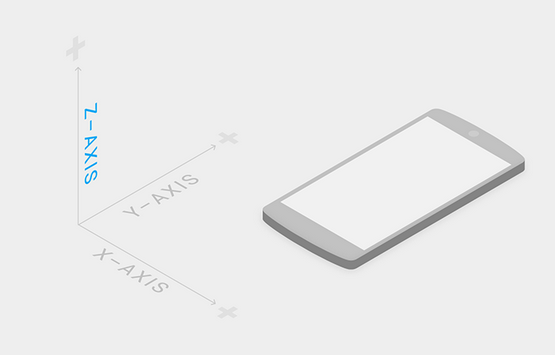 第十二章:Android5.X新特性詳解
第十二章:Android5.X新特性詳解
知識點目錄 12.1 Android5.X UI設計初步 12.1.1 材料的形態模擬 12.1.2 更加真實的動畫 12.1.3 大色塊的使用 12.2 Materia
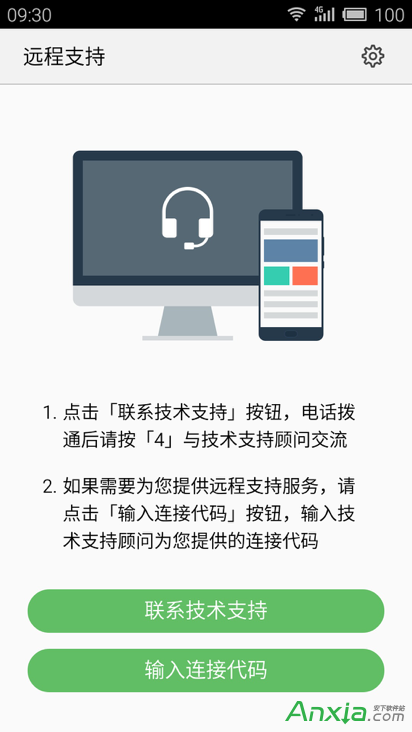 魅族遠程支持mSupport圖文使用教程
魅族遠程支持mSupport圖文使用教程
對於煤油來說,有了魅族mSupport遠程支持服務無論你在任何地方,只需要連接上 Wi-Fi ,即可享受魅族的技術支持顧問的遠程支援服務,無須動手即可由技術
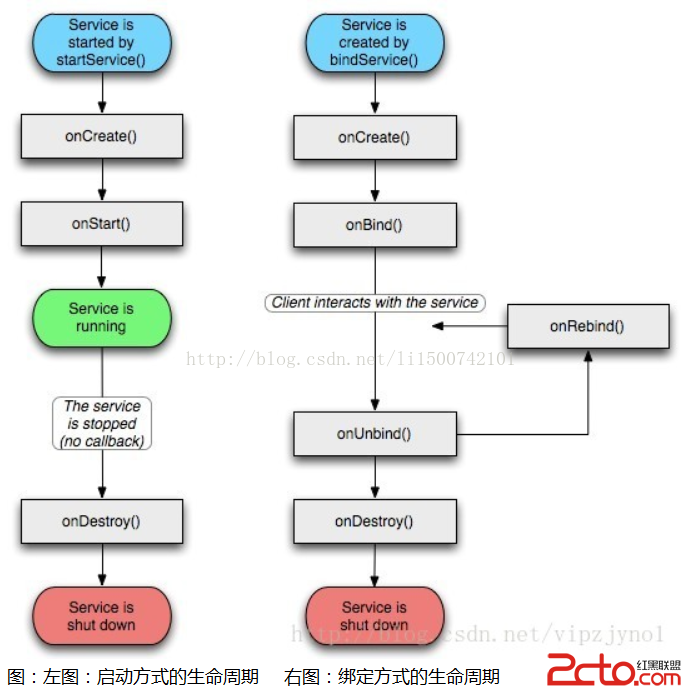 Android Service(一)--淺談Service
Android Service(一)--淺談Service
一.Service簡介service可以說是一個在後台運行的Activity,它不是一個單獨的進程,它只需要應用告訴它要在後台做什麼就可以了,它要實現和用戶的交互的話需要